Verifizierte KI-Zusammenfassung ◀▼
Um die E-Mail-Sicherheit zu erhöhen, können Sie die Authentifizierung mit SPF, DKIM, DMARC und ARC aktivieren. Die Authentifizierung der Absender reduziert das Aufkommen von Spoofing- und Spam-E-Mails. In der Ansicht „Gesperrte Tickets“ können Sie Probleme mit den Workflows zur Autorisierung von Absendern und zur automatischen Weiterleitung identifizieren und beheben. Wenn viele E-Mails gesperrt werden, sollten Sie die Funktion nicht deaktivieren, sondern Ihren Domänenadministrator oder Anbieter bitten, die Probleme mit den Workflows zu beheben.
- Sender Policy Framework (SPF) ist eine pfadbasierte Methode zur E-Mail-Authentifizierung.
- DomainKeys Identified Message (DKIM) ist eine signaturbasierte Methode zur E-Mail-Authentifizierung.
- Domain-based Message Authentication, Reporting and Conformance (DMARC) ist eine technische Spezifikation, die die Erkennung nicht von der angegebenen Internetdomäne stammender Nachrichten und damit die Zusammenarbeit zwischen Absendern und Empfängern von E-Mails erleichtert.
- Die Authenticated Received Chain (ARC) besteht aus einer Reihe von E-Mail-Kopfzeilen, die dafür sorgen, dass die Authentifizierung bei der automatischen Weiterleitung beibehalten und validiert wird. Prüfen Sie, ob Ihr E-Mail-Anbieter dieses Protokoll unterstützt.
Dieser Beitrag enthält die folgenden Themen:
Verwandte Beiträge:
Aktivieren der Absenderauthentifizierung
Die SPF-, DKIM-, DMARC- und ARC-Ausrichtung wird auch als Absenderauthentifizierung bezeichnet und im Admin Center auf der Seite „E-Mail“ verwaltet.
So aktivieren Sie die Absenderauthentifizierung
- Klicken Sie in der Seitenleiste des Admin Centers auf
 Kanäle und dann auf Talk und E-Mail > E-Mail.
Kanäle und dann auf Talk und E-Mail > E-Mail. - Klicken Sie im Abschnitt Mit SPF-, DKIM- und DMARC-Ausrichtung erhaltene E-Mails authentifizieren auf Aktivieren.
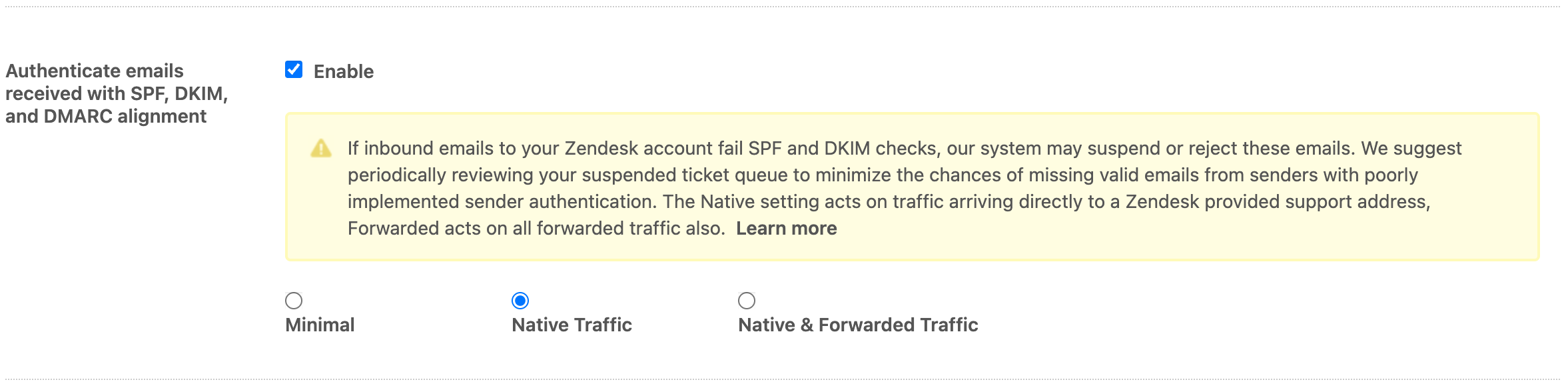
- Wählen Sie die gewünschte Option: Minimal, Nativer Traffic oder Nativer und weitergeleiteter Traffic.
Zendesk empfiehlt, diese Funktion zunächst mit der Einstellung Nativer Traffic einzuschalten und dann zu testen, ob bei Auswahl der Einstellung Nativer und weitergeleiteter Traffic der mit verifizierter Authentifizierung eingehende Datenverkehr gesperrt wird.
- Minimal: grundlegender Schutz von nativen und weitergeleiteten E-Mail-Nachrichten in Ihrem Zendesk-Konto. Nur offensichtliche Spoofing-E-Mails werden gesperrt.
- Nativer Traffic: DMARC-Authentifizierung wird für E-Mails unterstützt, die von Endbenutzern direkt an native Zendesk-Supportadressen gesendet werden.
- Nativer und weitergeleiteter Traffic: Zendesk prüft die Authentifizierung des an Zendesk weitergeleiteten E-Mail-Verkehrs anhand der ARC-Kopfzeilen und der Authentifizierungsergebnisse der Weiterleitungsadresse.
- Klicken Sie unten auf der Seite auf Speichern.
E-Mails, die diese Authentifizierung nicht bestehen, werden gesperrt. Sie sind in der Ansicht „Gesperrte Tickets“ zu finden. Bei Tickets, die gesperrt werden, weil sie die Authentifizierung nicht bestanden haben, wird als Grund der Sperre E-Mail-Authentifizierung fehlgeschlagen angegeben. Prüfen Sie sorgfältig, ob Sie diese Nachrichten wiederherstellen sollten, da sie möglicherweise nicht vom angegebenen Absender stammen.
Prüfen, ob E-Mails gesperrt werden
Nachdem Sie diese Funktion eingeschaltet haben, sollten Sie die Ansicht „Gesperrte Tickets“ regelmäßig überprüfen. Gesperrte E-Mails deuten auf ein Problem mit der Autorität des Absenders oder mit Ihrem Workflow zur automatischen Weiterleitung hin. Wir empfehlen, den Workflow zu korrigieren, statt die Funktion auszuschalten.
So rufen Sie die Ansicht „Gesperrte Tickets“ auf
- Klicken Sie in der Seitenleiste von Zendesk Support auf das Symbol Ansichten (
 ) und dann auf die Ansicht Gesperrte Tickets.
) und dann auf die Ansicht Gesperrte Tickets.
Sie können die Ansicht nach dem Grund der Sperre sortieren, damit Sie Probleme leichter erkennen.

Wenn Sie feststellen, dass viele E-Mail-Nachrichten gesperrt werden, schalten Sie diese Funktion vorübergehend aus und wenden Sie sich an Ihren Domänenadministrator oder Ihren Anbieter. Übermäßig viele Sperrungen können darauf hindeuten, dass Ihr Workflow zur automatischen Weiterleitung überprüft und korrigiert werden sollte. Wenden Sie sich bei Bedarf an den Zendesk-Kundensupport.